Impression de photos à partir d'une carte mémoire sur l'étiquette d'un disque
Vous pouvez imprimer une photo enregistrée sur une carte mémoire sur l'étiquette du disque imprimable.
 Important
Important
-
Vous ne pouvez pas imprimer sur des disques imprimables 8 cm / 3,15 pouces.
-
Ne montez pas le tiroir multifonctions tant que le message vous invitant à charger le disque imprimable ne s'est pas affiché. Vous risqueriez d'endommager l'imprimante.
-
Sélectionnez
 Imprimer dans l'écran ACCUEIL.
Imprimer dans l'écran ACCUEIL. -
Sélectionnez
 Carte mémoire.
Carte mémoire.Les menus d'impression de la carte mémoire s'affichent.
-
Sélectionnez
 Imprimer photos sur étiq. disque.
Imprimer photos sur étiq. disque. -
Insérez la carte mémoire dans l'emplacement de carte.
 Remarque
Remarque-
Si vous insérez la carte mémoire avant d'afficher les menus d'impression de la carte mémoire, l'écran de sélection des photos dans Sélect. impr. photo s'affiche.
Pour afficher l'écran ACCUEIL, touchez
 (ACCUEIL).
(ACCUEIL). -
Si aucune donnée photo imprimable n'est enregistrée sur la carte mémoire, Données types pris en charge pas enregistrées. s'affiche sur l'écran tactile.
-
Si plus de 2 000 données de photos sont enregistrées sur la carte mémoire, elles seront alors réparties automatiquement par groupes de 2 000 photos selon un ordre chronologique inversé (date de la dernière modification). Vérifiez le message affiché sur l'écran tactile, puis sélectionnez OK.
-
-
Vérifiez le message et sélectionnez OK.
L'écran de confirmation de la zone d'impression s'affiche.
-
Spécifiez la zone d'impression et sélectionnez OK.
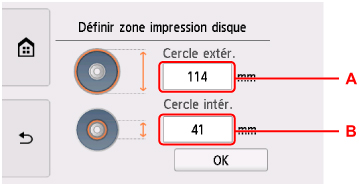
-
A : Définissez le cercle extérieur.
-
B : Définissez le cercle intérieur.
 Remarque
Remarque-
Mesurez les diamètres externe et interne de la surface d'impression du disque imprimable, et prenez soin de définir une valeur inférieure à la valeur mesurée pour le diamètre externe et une valeur supérieure à la valeur mesurée pour le diamètre interne.
-
Pour des informations sur les disques imprimables, contactez leurs fabricants.
-
-
Spécifiez la quantité d'encre.
Si le résultat de l'impression est floue, sélectionnez Anti-bavure. Le bavures peuvent être réduites en imprimant avec moins d'encre.
-
Sélectionnez une photo que vous souhaitez imprimer.
 Remarque
Remarque-
Autres options
-
-
Spécifiez la zone spécifiée avec rognage et sélectionnez OK.
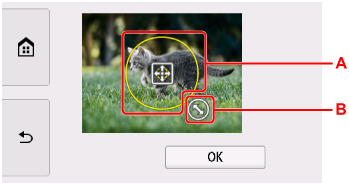
-
A : Permet de positionner le cadre de rognage.
-
B : Permet de définir la taille du cadre de rognage.
-
-
Ouvrez le panneau de contrôle jusqu'à ce que celui soit horizontal.
-
Vérifiez le message et touchez Couleur.
-
Suivez les instructions à l'écran pour placer le disque imprimable.
 Remarque
Remarque-
Pour consulter la procédure de chargement du disque imprimable, sélectionnez Guide install.
-
Pour plus d'informations sur les paramètres de disque imprimable :
-
-
Sélectionnez OK.
L'imprimante commence à imprimer.
 Remarque
Remarque-
Touchez Arrêt pour annuler l'impression.
-
Après l'impression, laissez la surface d'impression du disque sécher normalement. N'utilisez pas de séchoir ou la lumière directe du soleil pour sécher l'encre. Ne touchez pas la surface d'impression tant que l'encre n'est pas sèche.
-
Si l'impression n'est pas correctement alignée, ajustez sa position à l'aide de l'option Régler zone impression disque dans Paramètres d'impression sous Paramètres périphérique.
-

